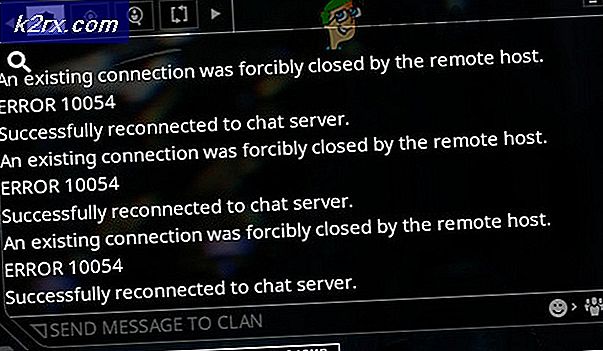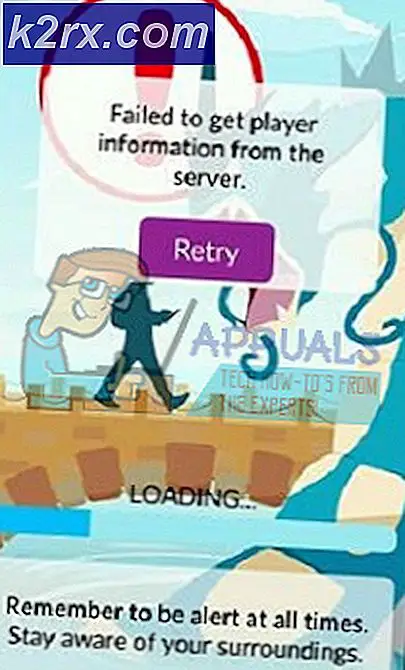Windows'ta MBR Hatası 1 Nasıl Onarılır?
MBR, Master Boot Record (Ana Önyükleme Kaydı) anlamına gelir ve bilgisayarınızı açtığınızda bilgisayarınızın ilk olarak geçtiği şeydir. MBR hatası 1, önyükleme sırasında görünür ve ana önyükleme kaydının bozulduğunu gösterir. İşletim sisteminize erişemediğiniz için sorunu çözmek biraz zordur.
Ancak, sorunu çözmek için kullanılan birçok farklı yöntem vardır ve bunların çoğu, kullanıcıların MBR hatasını çözmelerine yardımcı olabilir. 1. Aşağıdaki talimatları adım adım hazırladık, bu nedenle sorunu çözmek için bunları uyguladığınızdan emin olun. Aşağıdan kontrol edin!
Windows'ta MBR Hatası 1'e Ne Sebep Olur?
Bu sorunun bilinen pek çok nedeni yoktur ve bu kesindir. Bu sorunu yalnızca iki olası nedene indirgeyebildik ve bunları aşağıda kontrol etmenizi öneririz. Bu size biraz zaman kazandırabilir ve bir yönteme daha çabuk karar verebilirsiniz!
1.Çözüm: BIOS'ta Önyükleme Sırasını Değiştirin
MBR hatası 1 genellikle varsayılan önyükleme sırasından bir değişiklik olduğunu ve şimdi bilgisayarınızın tanımlanmış bir önyükleme prosedürü olmayan bir aygıttan (yalnızca veri depolamak için kullanılan bir sürücü gibi) önyüklemeye çalıştığını gösterir. Durum gerçekten böyleyse, BIOS'taki varsayılan önyükleme sırasını değiştirerek sorunu kolayca çözebilirsiniz. Bunu yapmak için aşağıda hazırladığımız adımları izleyin. Kesin adımların bir üreticiden diğerine farklılık gösterebileceğini unutmayın.
- Her şeyden önce, bilgisayarınızı açmanız veya yeniden başlatmanız gerekecek. Önyükleme sırasında bazı başlangıç ekranlarında, belirli bir tuşa basmanız gerektiğini belirten bir mesaj olmalıdır. kuruluma gir. Belirtilen tuşa basın.
- Bu ekran sırasında düğmeye tıklamadıysanız, bilgisayarınızı yeniden başlatmanız gerekecektir. Başarılı olduysanız, girmelisiniz BIOS kurulum aracı. İçeri girdikten sonra, üstteki menüye bir göz atın ve Çizme
- Alternatif olarak, giriş adlandırılabilir Önyükleme seçenekleri, Önyükleme Sırası, veya benzeri. Bazı durumlarda, önyükleme seçenekleri aşağıdaki gibi farklı bir menüde bulunur: Diğer seçenekler, Gelişmiş BIOS özellikleriveya ileri Seçenekler.
- Her neyse, uygun menünün içinde, cihazların bir listesi görünmelidir. Bu aygıtların sırası, BIOS'un bilgisayarınızı başlatmak için bir işletim sistemi veya kurtarma sürücüsü arayacağı sırayı gösterir.
- Bu listedeki ilk cihaz, sabit sürücü işletim sisteminin bulunduğu yer. Ekranın altındaki çubuk, sıranın nasıl değiştirileceğine dair talimatlar sağlamalıdır. Aşağıdaki resimde sırayı değiştirmek için "-" ve "+" tuşlarını kullanabilirsiniz.
- Bundan sonra, şuraya gittiğinizden emin olun: çıkış yukarıdaki menüden sekmesine gidin ve Değişiklikleri kaydederek çık Alt çubuk, aynı seçenek için bir kısayol tuşu gösterebilir. Bunu seçin ve bilgisayarınız düzgün bir şekilde önyüklemeye devam etmelidir.
2.Çözüm: MBR'yi onarın
Önyükleme sıranız doğru bir şekilde ayarlandıysa, diğer olası neden MBR'nin zarar görmüş olması ve onarılması gerektiğidir. İşletim sisteminize erişemeyeceğiniz için, hazır bir Windows kurulum DVD'sine veya USB'ye sahip olmanız gerekecektir.
Windows'un eski sürümleri için bu, Windows'u ilk başta yüklemek için kullandığınız sürücüdür. Windows 10 kullanıyorsanız, Windows 10 Medya Oluşturma Aracı'nı kullanarak bir Windows kurtarma medyası oluşturmanın bir yolu vardır. Aşağıdaki adımların çalışan bir bilgisayarda gerçekleştirilmesi gerektiğini unutmayın. Oluşturmak için aşağıdaki adımları izleyin!
- İlk önce, Medya Oluşturma Aracı doğrudan bu web sitesinden. İndirdiğiniz dosyayı bulun (MediaCreationTool.exe) senin içinde İndirilenler klasörüne gidin ve çift tıklayarak açın.
- Aşağıdaki Kabul Et düğmesini tıklayarak okuduktan sonra şartları ve koşulları kabul edin. Sonraki ekrandan, Başka bir PC için kurulum medyası (USB flash sürücü, DVD veya ISO dosyası) oluşturun seçeneğini ve tıklayın Sonraki
- Sonraki ekrandan, kurulum medyasını oluşturduğunuz bilgisayar için doğru ayarları seçtiğinizden emin olun. Bu şunları içerir: dil, OS sürümü, ve mimari. Tıklayın Sonraki doğru şekilde kurduktan sonra.
- Bundan sonra ikisinden birini seçin USB flash sürücü veya ISO medyayı bir cihazda depolamayı planlayıp planlamadığınıza bağlı olarak USB sürücüsü veya a DVD. Tıklayın Sonraki ve araç Windows 10'u indirmeye başlayacaktır.
- Bir ISO dosyası oluşturmayı seçtiyseniz, size ISO dosyasını bir DVD'ye yazın Simgesine tıklamadan önce kullanmak istediğiniz DVD sürücüsünü seçin. Bitiş buton.
Seçtiğiniz sürücü için Windows yükleme medyasına sahipseniz, MBR onarımını gerçekleştirme zamanı. Bu adımlar, sorunlu bilgisayarın hangi işletim sistemini kullandığına bağlı olarak da farklılık göstereceğinden, aşağıdaki talimatları buna göre uyguladığınızdan emin olun!
Windows 7:
- Ekle Windows 7 kurulum DVD'si ve önyükleme yapmak için bilgisayarınızı yeniden başlatın. "CD veya DVD'den başlatmak için herhangi bir tuşa basın" herhangi bir tuşa basın.
- Bir sonraki ekranda, tıklamadan önce kullanmak istediğiniz dili ve klavye düzenini seçtiğinizden emin olun. Sonraki.
- Aşağıdaki ekranda radyo düğmesini Kurtarma araçlarını kullanın bu, Windows'un başlatılmasıyla ilgili sorunların çözülmesine yardımcı olabilir. Tıklamadan önce aşağıdaki listeden işletim sistemini seçin Sonraki. Görünmüyorsa, Sürücüleri Yükle aşağıdaki buton.
- İçinde Sistem kurtarma ayarları pencere, tıklayın Komut istemi. Komut İstemi açıldığında, aşağıdaki komutları yazın ve her birinin ardından Enter'a tıkladığınızdan emin olun:
bootrec / rebuildbcd bootrec / fixmbr bootrec / fixboot
- çıkış Komut İstemi, DVD'yi çıkarın ve bilgisayarınızı yeniden başlatın. MBR hatası 1'in hala görünüp görünmediğini kontrol edin.
Windows 8, 8.1 ve 10:
- Önyükleme kurulum DVD'si veya USB sürücüsü ve tıklayın Bilgisayarını tamir et -den Hoşgeldiniz Şu yöne rotayı ayarla Sorun Giderme >> Gelişmiş Seçenekler >> Komut İstemi açmak için.
- Komut İstemi açıldığında, aşağıdaki komutu yazın ve tıkladığınızdan emin olun. Giriş sonrasında:
bootrec /FixMbr bootrec /FixBoot bootrec /ScanOs bootrec /RebuildBcd
- DVD'yi veya USB sürücüsünü disk tepsisinden / USB bağlantı noktasından çıkarın ve "çıkış"Enter tuşuna tıklamadan önce Komut İstemi içinde". Bilgisayarınızı yeniden başlatın ve MBR hatası 1 hatasının hala görünüp görünmediğini kontrol edin.